五、打开github,如下图所示:
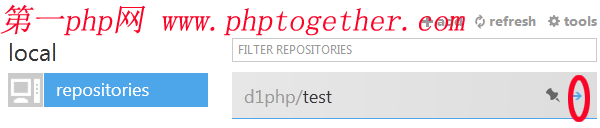
六、点击右边的箭头,打开本地仓库,如下图所示:
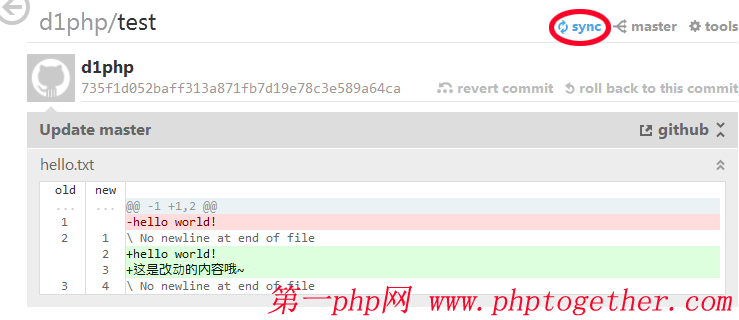
七、github会自动读出最新的修改,并且上端会出现一个蓝色sync【sync是同步的意思】按钮。如果你没有看见蓝色的图标,可以点击F5刷新界面。现在我们点击sync按钮,这样github会将线上有改动的文件下载到本地,如下图所示:

下载玩之后,蓝色的sync会变成灰色的in sync,这说明最新的文件已经下载到本地的仓库了,去检查一下吧!怎么样,没错吧。
感谢大家跟着站长进行了5天的学习,明天我们将继续学习github图形界面的使用,我们将学习如何使用github图形界面来建立一个版本库的分支。
教程【六】
学习,有时候就是一个漫长而枯燥的过程,但是当你走到终点时,回过头来再看看这段路,则会露出满不在乎的表情!今天我们学习如何使用gitgui来建立版本分支。
一、打开github图形界面,点击蓝色箭头打开我们之前建立的test仓库,如下图所示:

二、在打开的界面中,点击master按钮,如下图所示:
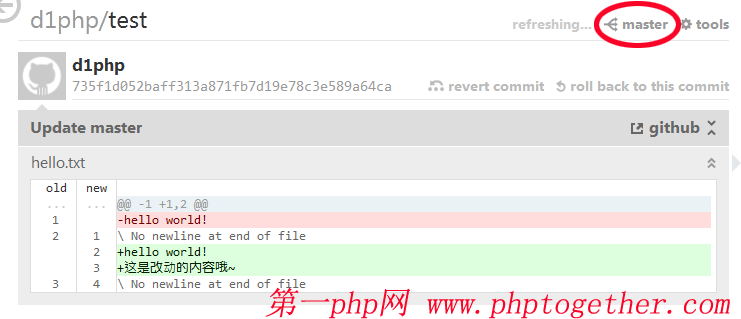
三、在弹出的窗口中,点击manage按钮,如下图所示:
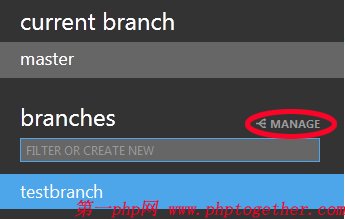
四、进入分支界面,把鼠标移动到master分支上,并点击加号,如下图所示:

这会以master分支的文件为蓝本建立一个新的分支。
五、点击加号后,会弹出输入框,输入新分支的名称,并点击BRANCH按钮创建分支,如下图所示:

站长输入是testbranch2,因为之前用gitshell建立一个testbranch分支。
六、创建完之后,会在当前页面显示新分支,如下图所示:

点击publish按钮,将新分支发布到线上的git仓库中。发布完之后,publish按钮会变成unpublish,说明分支已经上传到线上的仓库中了。
